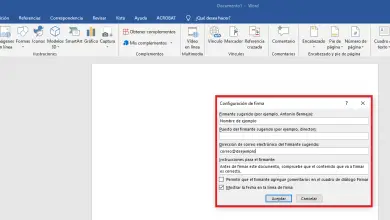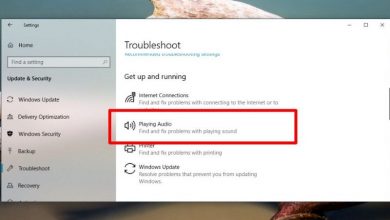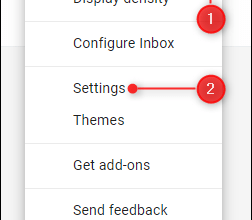Hoe verwijder ik apps op Windows 7, 8 en 10?
Hier leest u hoe u Windows 7, 8 en 10 besturingssysteem-apps verwijdert die u niet leuk vindt of gewoon niet gebruikt.
Verwijder dit gehate programma
Het gebeurt de hele tijd. U heeft besloten een programma van uw computer te verwijderen omdat het onbruikbaar, verouderd of simpelweg onnodig is. En nu?
Er zijn twee manieren om van het ongewenste programma af te komen. De eerste is om de verwijderfunctie te openen of het programma dat mogelijk bij uw toepassing hoort. La standaard manier van Dakramen en raamkozijnen , is echter om de apps en functies of de functie Toevoegen/Verwijderen van . te gebruiken Paneelprogramma's configuratie, en dat is wat we vandaag zullen behandelen.
Open het hulpprogramma Programma's verwijderen
De-installatie is een gemakkelijke taak. Om dit te doen, moet u weten hoe u toegang krijgt tot het hulpprogramma Programma's toevoegen/verwijderen (Apps en onderdelen of Programmafuncties, afhankelijk van welke versie van Windows u hebt) en enige tijd (afhankelijk van de grootte van de toepassing die u wilt verwijderen) en de snelheid van uw team).
De onderstaande procedures zijn geschreven voor Windows 10, Windows 8.1 8 en Windows 7. Om aan de slag te gaan, moet u het Configuratiescherm voor uw versie van Windows openen.
Twee nieuwe manieren om Windows-apps te verwijderen
In Windows 10 zijn er ook twee andere manieren om programma's te verwijderen die iets eenvoudiger zijn dan de methode van het Configuratiescherm.
Windows 10 Startmenu-optie
De eerste methode is de gemakkelijkste en snelste manier om een app te verwijderen.
Selecteer Begin.
Zoek het programma dat u wilt verwijderen door door de lijst Alle apps te bladeren.
Wanneer u de app of het programma uit de Windows Store vindt waarvan u zich wilt ontdoen, beweeg er dan met uw muis over en klik met de rechtermuisknop.
Selecteer in het menu dat verschijnt Windows-apps verwijderen.
Scrol onder Programma's en onderdelen omlaag totdat u de app vindt die u wilt verwijderen, selecteer deze en selecteer vervolgens Installatie ongedaan maken.
Gebruikers van Windows 8 en 8.1 kunnen deze methode ook gebruiken. In plaats van met de rechtermuisknop op een programma in het menu Start te klikken, moet u echter met de rechtermuisknop op het scherm Start of Alle apps klikken.
Windows 10 Instellingen app-optie
Een andere optie is om de app-methode Instellingen te volgen. Begin door te navigeren naar Apps en functies. Een lijst met alle geïnstalleerde Windows Store-apps en desktopprogramma's wordt weergegeven op dit app-scherm Instellingen.
Selecteer de Start-knop en ga vervolgens naar Instellingen.
Selecteer in Windows-instellingen Windows-apps.
Scrol onder Apps en functies omlaag om de app te vinden die u wilt verwijderen.
Selecteer de app en selecteer vervolgens Verwijderen.
Bevestig de verwijdering door opnieuw Verwijderen te selecteren.
Volg de aanwijzingen om het programma te verwijderen.
Verwijder applicaties in Windows 8.1 en 8
Naast de rechtsklikmethode die wordt vermeld in het gedeelte Windows 10, biedt Windows 8.1 een vergelijkbare methode voor het verwijderen van apps via het Configuratiescherm Programma's en onderdelen.
Druk op de Windows-toets of selecteer Start in de linkerbenedenhoek om het startscherm te openen.
Zoek de app die u wilt verwijderen en klik met de rechtermuisknop op het app-pictogram en selecteer Installatie ongedaan maken.
De applet Programma's en onderdelen van het configuratiescherm wordt geopend. Zorg ervoor dat de juiste app is geselecteerd.
Selecteer Verwijderen/Wijzigen en volg de de-installatiewizard om de verwijdering te voltooien.
Windows 7-apps verwijderen
Net als eerdere Windows-systemen gebruikt Windows 7 het menu Start om de installatie ongedaan te maken.
Kies de Start-knop (ronde gekleurde Windows-knop).
Selecteer Configuratiescherm.
Selecteer Programma's.
Scrol onder Programma's en onderdelen omlaag totdat u het programma vindt dat u wilt verwijderen.
Ga naar het programma en selecteer vervolgens Installatie ongedaan maken.
Volg de verwijderingsinstructies om het verwijderen van de applicatie te voltooien.